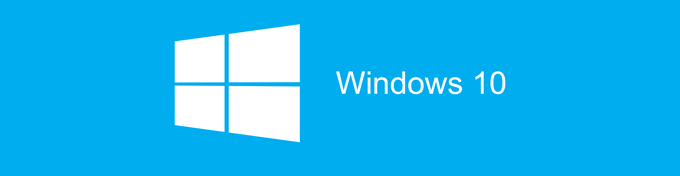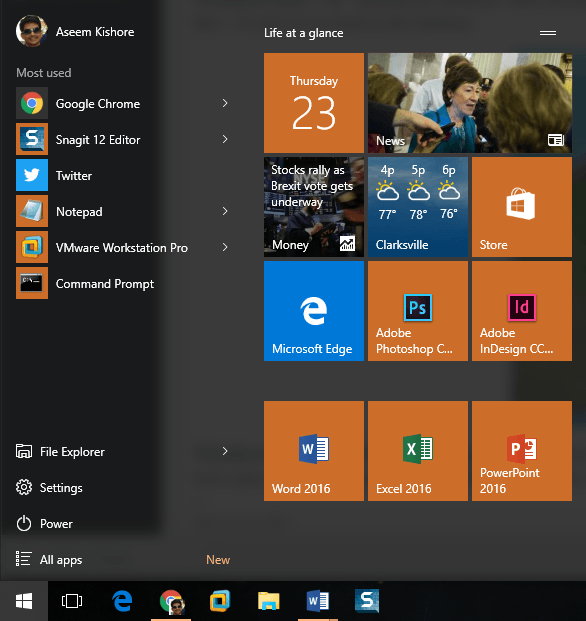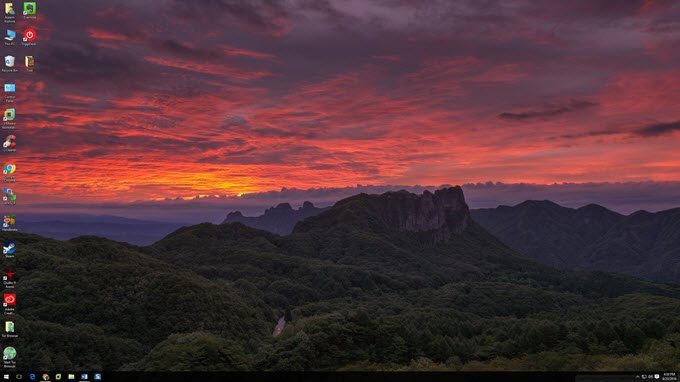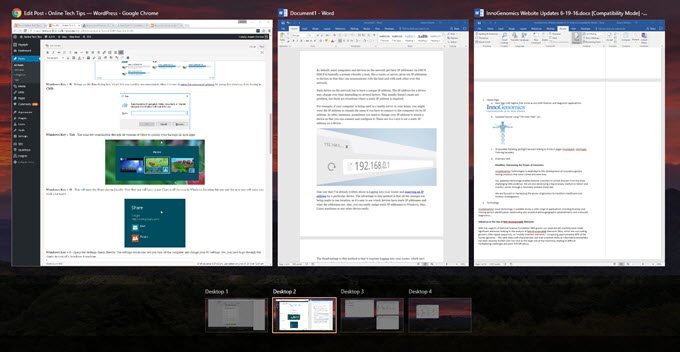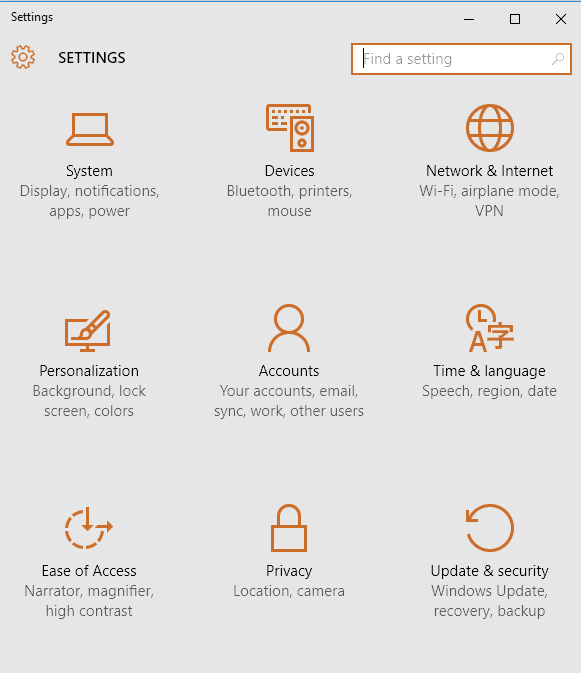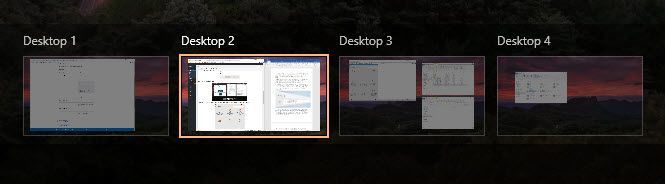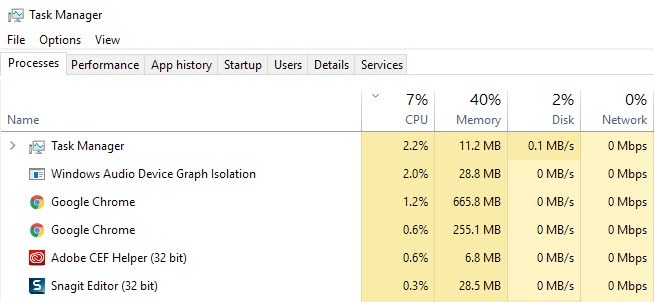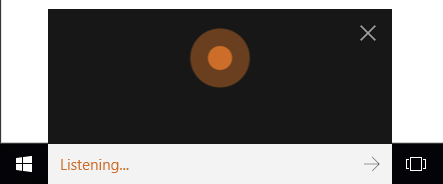Am folosit Windows 10 acum 6 luni și este mult mai bun decât Windows 8. Îl folosesc pe computerul principal și am fost destul de mulțumit de acesta în general. Doar având înapoi meniul Start a fost probabil cel mai bun lucru pe care la făcut Microsoft. În prezent, încerc să devin mai mult un utilizator de putere, așa că am învățat cum să personalizați Windows 10 să-mi placă și să utilizez noi funcții snap și mai multe desktop-uri. >
În acest post, voi trece prin cele 10 comenzi rapide de la tastatură pentru Windows 10 pe care cred că ar trebui să le înveți cu siguranță. Există literalmente sute, majoritatea dintre care nimeni nu va folosi vreodată. Am văzut deja câteva mlaștini care scriu postări precum cele mai rapide comenzi rapide de la Top 10 Windows 10, dar acest lucru este prea mult pentru utilizatorul mediu. Aproape folosesc 5 - 10 comenzi rapide zilnic. Oricum, puteți să accelerați puțin lucrurile folosind comenzile rapide, mai ales dacă aveți un panou plat gigant, folosind o rezoluție superioară.
Ferestre 10 Comenzi rapide de la tastatură
Tasta Windows- Simpla apăsare a tastei Windows va afișa meniul Start cu mixul de stiluri Windows 7 și Windows 8. Folosesc această scurtătură cel mai adesea pentru că puteți începe să tastați numele unei aplicații sau să salvați aplicația Store sau computer și apoi apăsați Enter pentru ao deschide.
>Windows Key + D- Lipsește desktopul? Această tastă rapidă va ascunde toate ferestrele și vă va afișa desktop-ul. Dacă o apăsați din nou, va aduce înapoi aceleași ferestre care au fost active mai devreme.
Windows Key + L- Această tastă rapidă va bloca ecranul în Windows 10. Puteți, de asemenea, apăsați CTRL + ALT + DEL și apoi apăsați pe Enter pentru a bloca ecranul, dar aceasta este de asemenea o opțiune bună.
/ s>
Windows Key + E- deschide Windows Explorer. Mereu mă încurc mereu cu fișiere, deci este o scurtătură foarte utilă. Puteți, de asemenea, să vă deschideți configurați folderul implicit pentru Explorer pentru a accesa acest PC sau Acces rapid.
/ strong>- Apare caseta de dialog Executare, care vă permite să executați rapid comenzi. De asemenea, este ușor să deschideți promptul de comandă utilizați această scurtătură introducând pur și simplu CMD.
p>Windows Key + Tab- Aceasta vă va arăta o miniatură a tuturor programelor deschise de pe desktop-ul curent și, de asemenea, o mică miniatură a fiecărui desktop din partea inferioară. Puteți utiliza tastele săgeți pentru a selecta un alt program pe desktopul activ.
Windows Key + IDeschide fereastra de dialog Windows Settings unde puteți configura rețeaua, copii de rezervă, WiFi, confidențialitate, securitate și multe altele.
+ Windows Key + L / R Arrow- Aceasta este o altă comandă rapidă pe care o folosesc des. Acesta îmi permite să comut rapid între desktopuri folosind săgețile din dreapta sau din stânga împreună cu CTRL + Windows Key. Comanda pentru primele două chei nu contează.
Ctrl + Shift + Escaduceți noul Manager de activități Windows 10. Comanda rapidă este aceeași ca în versiunile anterioare de Windows.
Tasta Windows + C- aceasta va aduce Cortana în modul de ascultare, dacă ai activat Cortana. Nu folosesc Cortana mai mult decât preocupările privitoare la intimitate, dar eu sunt doar eu. Dacă o utilizați, aceasta este o scurtătură la îndemână.
Deci, acestea sunt cele 10 comenzi rapide pe care le-am găsit cele mai utile în Windows 10 pana acum. Mulți dintre aceștia utilizează tasta Windows, astfel încât să fie și mai ușor de memorat. Spune-ne ce crezi! Bucurați-vă!